Como recuperar e-mail e senha esquecidos do ID Apple
"I desbloquear um telefone T-Mobile, como posso recuperar isso?" Ao adquirir um produto Apple ou assinar um serviço Apple, você será solicitado a criar uma conta com seu endereço de e-mail principal. Em outras palavras, o e-mail do seu ID Apple é indispensável no ecossistema Apple. No entanto, é um grande desafio se você esquecer o e-mail ou a senha do seu ID Apple. Este artigo explica como resolver esse problema.
CONTEÚDO DA PÁGINA:
Parte 1: Como encontrar o e-mail do ID Apple esquecido
Quando você esquece seu e-mail e senha da Apple ID, a primeira coisa que você pode fazer é encontrar as credenciais no dispositivo em que você fez login. O pré-requisito é que você tenha feito login na sua conta ou ativado o iCloud Keychain.
Como encontrar o e-mail e a senha do ID Apple esquecidos no iPhone
Situação 1: Você fez login no Apple ID
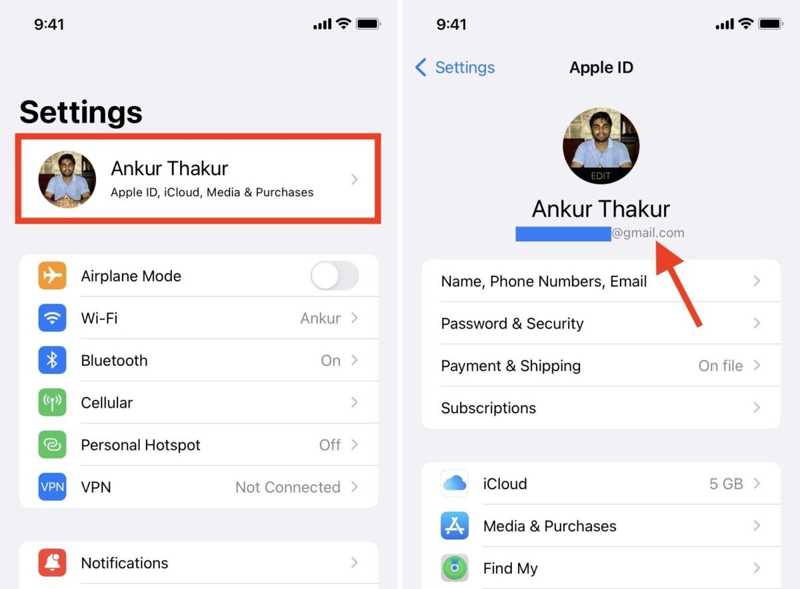
Passo 1. Abra o Configurações app.
Passo 2. Toque no seu perfil na parte superior da tela.
Passo 3. Encontre o e-mail do ID Apple esquecido abaixo da foto do perfil.
Situação 2: Você visitou um site da Apple

Passo 1. execute o Configurações app.
Passo 2. Vou ao senhas aba.
Passo 3. Role para baixo e encontre o site da Apple.
Passo 4. Encontre o ID Apple esquecido ao lado do Nome de usuário.
Passo 5. Se você quiser encontrar a senha esquecida do ID Apple, toque em Editar botão.
Situação 3: Você visitou um site da Apple no iOS 18 ou superior

Passo 1. Abra o senhas app.
Passo 2. Vou ao Todas as aba.
Passo 3. Navegue até o site relevante e toque nele.
Passo 4. Encontre o e-mail e a senha esquecidos do ID Apple.
Como encontrar o e-mail e a senha do ID Apple esquecidos no Mac
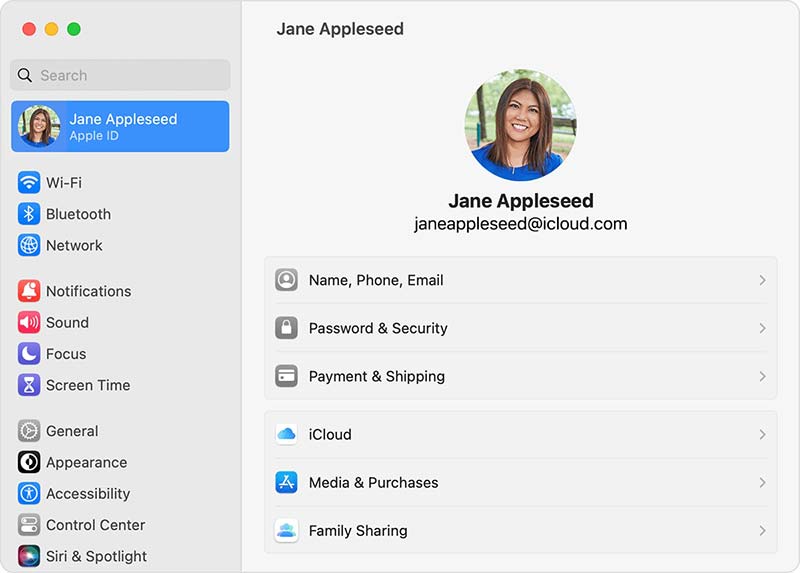
Passo 1. Vou ao Apple menu.
Passo 2. Escolha Configurações de sistema or Preferências do sistema.
Passo 3. Clique ID da apple or Conta Apple para encontrar o ID Apple esquecido.
Nota: Se você atualizou o macOS Sequoia ou superior, poderá encontrar a conta no aplicativo Senhas.
Como encontrar o e-mail e a senha do Apple ID esquecidos no iTunes
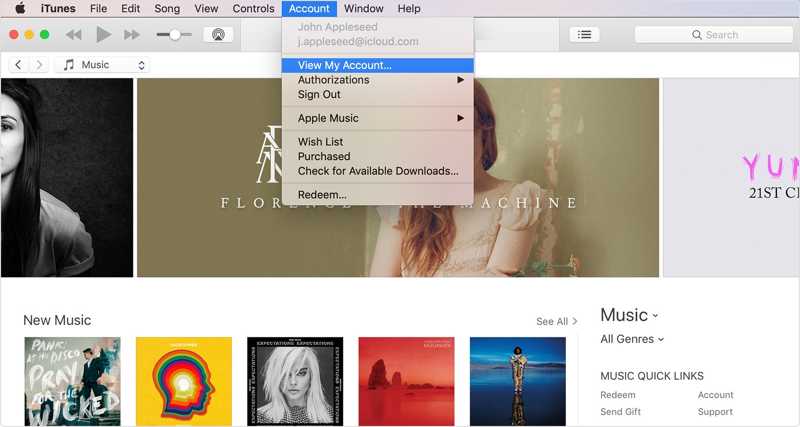
Passo 1. Se você tiver entrado na sua conta no iTunes, abra o cliente na sua área de trabalho.
Passo 2. Vou ao Conta menu.
Passo 3. Depois, encontre seu ID Apple esquecido.
Como encontrar o e-mail do ID Apple esquecido no iCloud
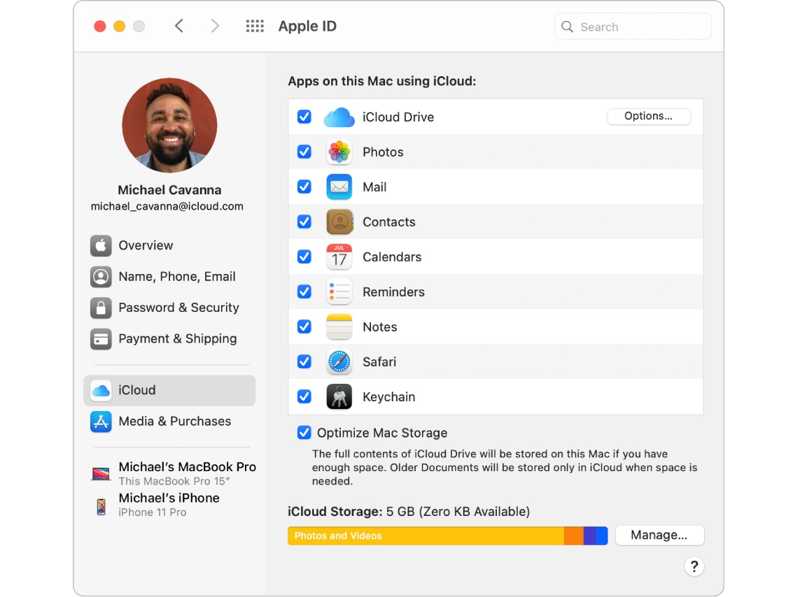
Passo 1. Execute o cliente iCloud no seu PC.
Passo 2. Se você tiver feito login na sua conta, encontre seu ID Apple abaixo da foto do perfil na barra lateral direita.
Nota: Você também pode encontrar o e-mail do ID Apple esquecido em outros serviços da Apple, como Apple Music, Apple TV+ e muito mais.
Parte 2: Como recuperar e-mail e senha do Apple ID esquecidos
Se você não conseguir encontrar o e-mail e a senha esquecidos do seu ID Apple em nenhum dispositivo, pode tentar o site iForgot da Apple. O site solicita que você forneça suas informações para recuperação da conta, mas a Apple pode recusar a solicitação.
Passo 1. Acesse iforgot.apple.com/password/verify/appleid em um navegador.

Passo 2. Clique na procure link para continuar.
Passo 3. Digite seu nome, sobrenome e endereço de e-mail.

Passo 4. Digite os caracteres da imagem e clique em Continuar botão.
Passo 5. Siga as instruções na tela para concluir a solicitação.
Passo 6. Quando a Apple receber sua solicitação, ela enviará o e-mail com o resultado. Siga as instruções de redefinição para recuperar seu ID Apple esquecido.
Nota: Se você não puder fornecer informações precisas, a Apple poderá recusar sua solicitação.
Parte 3: Como remover um ID Apple esquecido
A solução alternativa para recuperar o e-mail e a senha esquecidos do ID Apple é remover completamente a conta antiga do seu iPhone ou iPad. Depois, você pode criar uma nova conta. Desbloqueador de iOS da Apeaksoft é a melhor opção para remover seu ID Apple atual do seu dispositivo iOS. Além disso, ele vem com uma interface intuitiva e é fácil de navegar. As instruções na tela o tornam uma boa opção para iniciantes.
A melhor maneira de remover o ID Apple e a senha esquecidos do seu iPhone
- Apague seu ID Apple e senha atuais no seu dispositivo iOS.
- Não é necessário digitar a senha do seu iPhone ou iPad.
- Disponível em várias situações, incluindo um ID Apple desativado.
- Ofereça recursos de bônus, como Ignorar o tempo de tela.
- Suporte às versões mais recentes do iOS e iPadOS.
Download seguro
Download seguro

Como remover o ID Apple esquecido do seu iPhone
Passo 1. Instale a ferramenta de remoção de ID Apple
Baixe e instale o melhor software de remoção de ID Apple assim que instalá-lo em seu computador. Ele está disponível para Windows 11/10/8/7/XP/Vista e Mac OS X 10.7 ou superior. Inicie-o e escolha a opção Remover ID Apple modo. Conecte seu iPhone ao computador com um cabo Lightning. Se solicitado, toque no Confiança botão para confiar no seu computador. Clique no Início botão para prosseguir após seu dispositivo ser detectado.

Passo 2. Remova o ID Apple esquecido
Agora, você enfrentará três situações:
Situação 1: Find My está desabilitado
O software removerá automaticamente o ID Apple e a senha esquecidos.
Situação 2: o Find My está habilitado no iOS 11.3 ou anterior
Abra o Configurações app no seu iPhone, vá para Geral, toque Reiniciare escolha Redefinir todas as configurações. Quando o dispositivo for reiniciado, o software começará a remover seu ID Apple imediatamente.
Situação 3: o Find My está habilitado no iOS 11.4 ou posterior
Ative a autenticação de dois fatores no seu dispositivo. Acesse o software, digite 2 e clique em Confirmar. Verifique as informações do seu dispositivo e clique no botão Iniciar para baixar o firmware. Por fim, digite 0000 e clique no botão Desbloquear para iniciar o processo. Observe que este processo irá reset de fábrica seu dispositivo.

Conclusão
Este guia explica o que você pode fazer se esqueceu a senha e o e-mail do seu ID Apple. Primeiramente, você pode encontrar suas credenciais em qualquer dispositivo ou serviço Apple em que tenha feito login. O Apeaksoft iOS Unlocker permite que você remova sua conta atual e crie um novo ID Apple e senha. Se tiver outras dúvidas sobre este tópico, sinta-se à vontade para escrevê-las abaixo desta publicação.
Artigos Relacionados
O erro de senha expirada do iPhone pode ocorrer em qualquer dispositivo iOS, mas você pode corrigir esse problema seguindo nosso guia passo a passo.
Esta postagem responde se alguém pode desbloquear seu iPhone no Modo Perdido e mais informações que você deve saber para desbloquear o iPhone de alguém.
Esqueceu a senha PIN do seu iPhone e está bloqueado do seu dispositivo? Siga nosso tutorial para desbloquear seu iPhone rapidamente.
Se você receber um iPad usado bloqueado para o proprietário, não será possível redefini-lo. No entanto, nosso guia ajuda você a resolver esse problema sozinho.

